Intrare text Excel
Pentru a introduce textul într-o celulă, selectați această celulă cu mouse-ul sau folosind tastele săgeți și tastați textul. Textul tastat este afișat simultan în celulă și în linia de editare, este, de asemenea, un șir de formule.
apăsare de tastă
Pentru a introduce mai multe linii de text în celulă, de exemplu o rubrică a unei coloane, pentru a vă deplasa la linia următoare din interiorul celulei curente, trebuie să apăsați combinația de taste
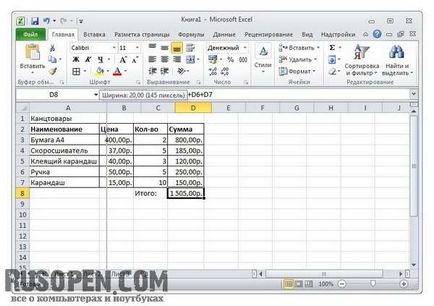
Schimbarea lățimea coloanei poate specifica, de asemenea, valoarea cerută, în lățimea coloanei, care este pus la dispoziție prin selectarea tab-ul din lista Format Acasă> comanda mobil lățimea coloanei. Trebuie remarcat faptul că lățimea coloanelor este măsurată prin numărul de caractere care se pot potrivi în celulă.
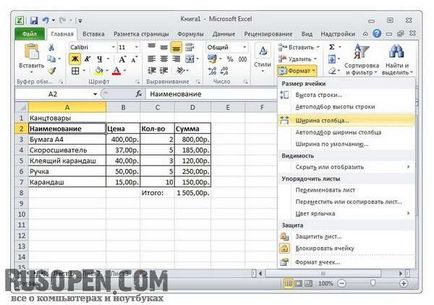

Comanda Lățime coloană poate fi de asemenea selectată din meniul pop-up care apare ca urmare a clicului din dreapta în antetul coloanei.
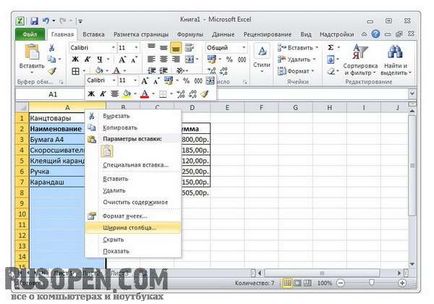
Dacă trebuie să faceți modificări într-o celulă, trebuie să o selectați mai întâi și apoi să activați modul de editare. Puteți face acest lucru făcând dublu clic pe butonul stâng al mouse-ului pe celula selectată sau apăsând tasta funcțională